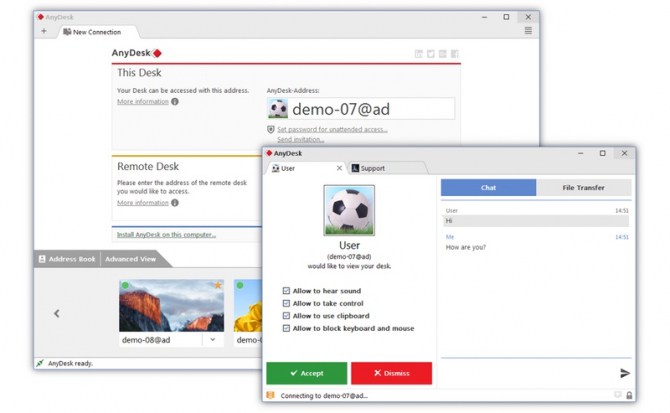[ratings]
Para PC, Mac o dispositivos Android y iOS.
Si en tu círculo de amigos o entorno familiar eres quien más o menos controla cómo funciona la computadora o tu dispositivo móvil, es más que probable que recibas llamadas de teléfono o mensajes de tanto en cuando pidiéndote ayuda o preguntándote cómo se configura tal programa o cómo se arregla tal problema de Windows.
En un mundo ideal, unas pocas indicaciones mediante voz o texto solucionarían el problema, pero lo habitual es que tras una larga conversación acabes por desplazarte al domicilio de tu familiar o amigo para solventar el problema.
Si estás en esa situación, o si gestionas varias computadoras en red en tu propio hogar o en una oficina u empresa, te será muy útil contar con una herramienta de escritorio remoto. El escritorio remoto sirve para acceder a otro equipo a distancia y controlarlo como si estuvieras físicamente delante de él.
Esta solución te ahorra tiempo y esfuerzo, ya que desde un único punto de accesopuedes arreglar o configurar dos o más dispositivos por muy lejos estén de ti.
Un ejemplo de tecnología de escritorio remoto es AnyDesk. Está disponible para varias plataformas: Windows, Mac, Linux, FreeBSD, Android y iOS. Así, podrás controlar a distancia un PC o un Mac desde otro PC o Mac, desde una tablet o smartphone Android o desde un iPad o iPhone.
Primeros pasos
Para empezar a usar AnyDesk tan sólo hay que instalar el programa o app en eldispositivo cliente y en el dispositivo remoto. Las versiones móviles actúan de clientes, mientras que las versiones de escritorio hacen las veces de cliente y servidor.
Una vez instalado, deberás indicar en el dispositivo cliente la dirección generada automáticamente o AnyDesk Address que facilita la app del equipo remoto. No importa si los equipos están en una misma red local, WiFi o en redes separadas vía Internet.
Todo lo que ofrece
AnyDesk permite ver el escritorio del equipo remoto al que hemos accedido, así como escuchar el sonido reproducido por el propio sistema. En concreto, transmite la imagen a 60 frames por segundo.
Además, podemos controlar ratón y teclado, de manera que podamos abrir y cerrar programas y aplicaciones y así resolver un problema, actualizar el software, etc.
Para facilitar la resolución de problemas también es posible enviar archivos, como por ejemplo instaladores para actualizar software o aplicar parches de seguridad sin tener que instalarlos varias veces en cada uno de los equipos administrados.
Y para que la comunicación sea fluida, incluye un chat de texto en caso que al otro lado haya una persona con quien intercambiar impresiones o preguntar qué le ocurre al equipo remoto.
Por defecto, las conexiones de escritorio remoto de AnyDesk están cifradas con encriptación TLS 1.2. Y para añadir mayor seguridad, además de pedir una dirección específica, puedes configurarlo para que exija también una contraseña.
A la seguridad hay que añadir que las conexiones suelen ser fluidas, ya que la necesidad de ancho de banda por parte de cliente y remoto son relativamente bajas: 100 kBytes por segundo.
AnyDesk es gratuito para uso personal. Si quieres usarlo para gestionar redes en entornos profesionales deberás hacerte con una licencia de pago. En todas las versiones es posible intercambiar archivos, audio y vídeo, pero las conexiones múltiples están disponibles solo en las versiones profesionales, así como otras funciones avanzadas.